Adroll per il Retargeting Avanzato - TAG di tracciamento
Installazione del TAG di tracciamento AdRoll nel sito
Il primo passo per iniziare a usare AdRoll una volta creato ed attivato un account consiste nella pubblicazione del TAG di tracciamento nel sito. A titolo di esempio si riporta di seguito l’implementazione attraverso il GTM (Google Tag manager). Il GTM è una delle tante piattaforme di tracking nelle quali è già prevista l’integrazione con AdRoll attraverso l’inserimento dei due codici principali che si vedono di seguito:
Per AdRoll, a differenza dei casi presentati nei capitoli precedenti, quindi, l’installazione dei TAG risulta molto più semplice in quanto GTM offre già il TAG pre-configurato dove basta inserire solo i codici di identificazione del account advertiser. Procediamo per passi. Prima di tutto ci si deve loggare in AdRoll.com. selezionare l’account da associare al sito su cui inviare il traffico. Nella colonna di destra (a fianco al grafico di statistica generale) vi sono un elenco di bottoni. Cliccare su “ADROLL PIXEL”.
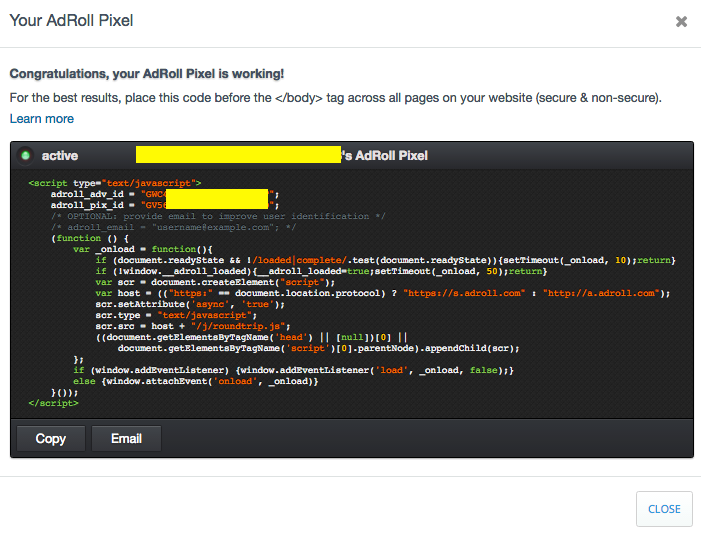
Figura 5400.01 – Pixel tracciamento AdRoll.
Nella seconda e terza riga del pixel, si trovano i codici di identificazione: “adroll_adv_id” e “adroll_pix_id”. Copiare i due codici e inserirli nel TAG di GTM in creazione (figura 5400.02).
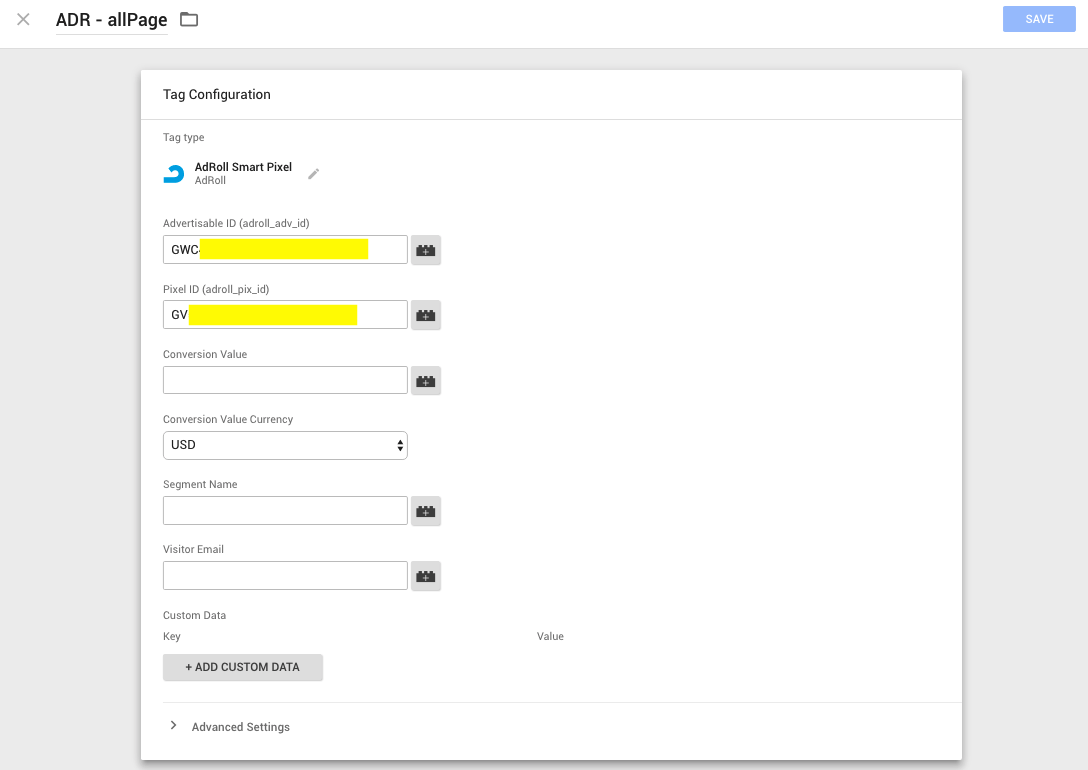
Figura 5400.02 – GTM – Tag Adroll in tutte le pagine.
Selezionare il trigger che mostra il Tag di AdRoll in tutte le pagine. Visto che poi si dovrà creare un tag specifico da mostrare nella ThankYou-page (conferma di conversione), si consiglia di inserire tra gli attivatori in modalità esclusione l’attivatore della thankYouPage (figura 5400.03).
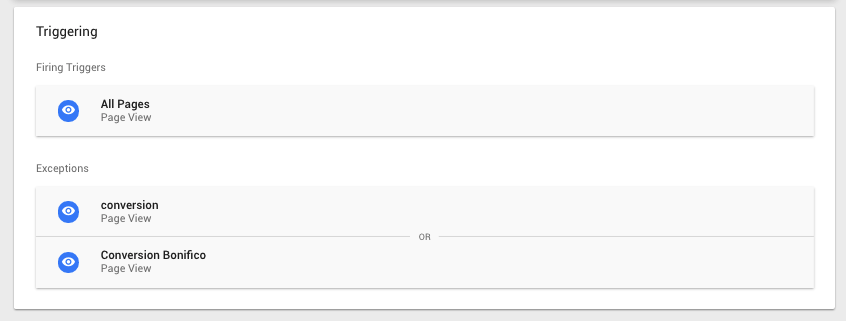
Figura 5400.03 – GTM – Tag Adroll in tutte le pagine.
Nel caso dell'esempio in immagine è stato incluso l’attivatore di tutte le pagine e sono stati esclusi gli attivatori delle due pagine di conferma conversione vendita. Salvare il primo TAG e procedere con il secondo relativo alle pagine di conversioni. Procede con lo stesso procedimento del primo o clonare il primo, modificando il nome.
In questo Tag si dovranno configurare le variabili per trasmettere ad AdRoll il valore della vendita e il codice dell’ordine nella chiamata del Tag. Inserire i codici di identificazione (in caso di clone saranno già compilati). Nel campo “Valore Conversioni” inserire la macro che richiama la variabile in cui GTM memorizza il valore di un ordine. In fondo al riquadro, inserire una “Chiave” nell’area “Dati Personalizzati”. Cliccare sul bottone “AGGIUNGI DATI PERSONALIZZATI” per creare una nuova chiave, nel primo campo a sinistra inserire il nome da dare al campo di tracciamento in AdRoll, nel caso di esempio “ORDER_ID”. Nel campo di destra inserire la macro che scrive la variabile GTM contenente l’ID dell’ordine e-commerce.
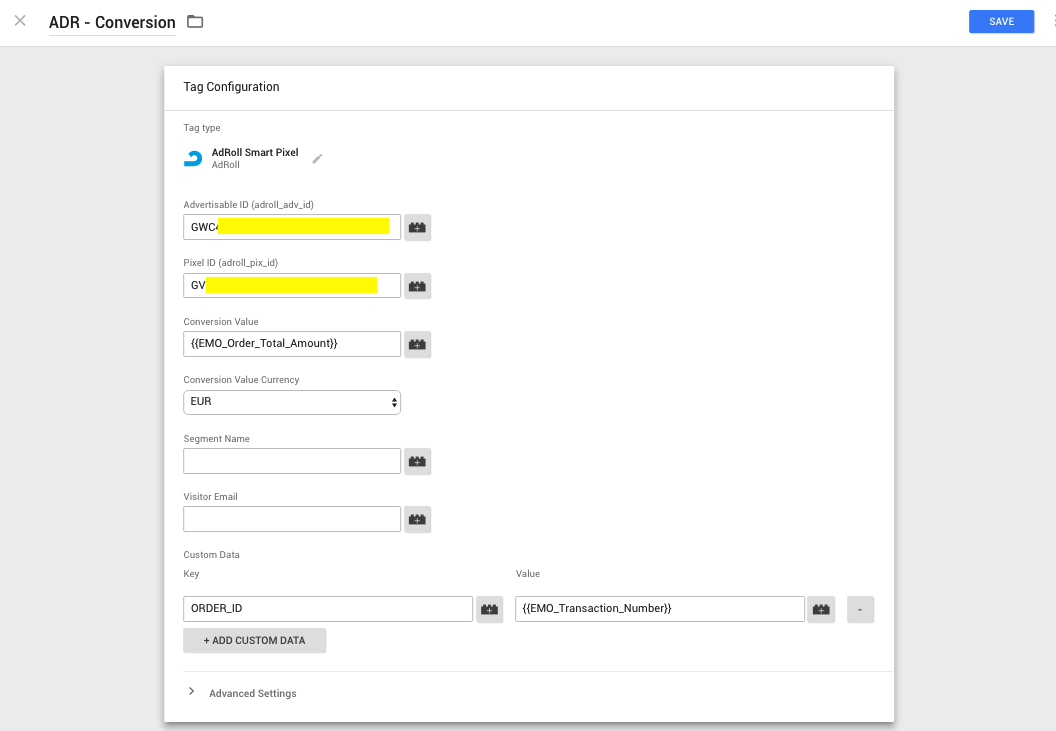
Figura 5400.04 – GTM – Tag Adroll in tutte le pagine.
Infine attivare il TAG includendo gli attivatori delle pagine che sono state escluse nel TAG generale di tracciamento AdRoll (figura 5400.05).
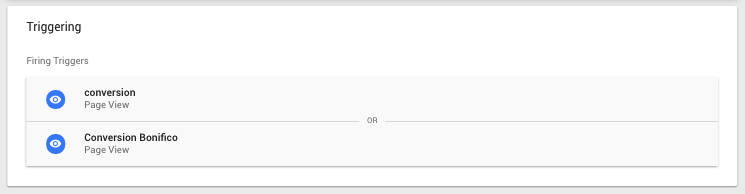
Figura 5400.05 – GTM – Tag Adroll in tutte le pagine.
Salvare il TAG. Pubblicare le modifiche di GTM e verificare con il Debug se i Tag AdRoll si attivano nelle diverse pagine. Per testare il Tag di conversione si deve giungere alla pagina di conferma conversione ThankYou-page assicurandosi che i Datalayer siano stati